win11에서 바탕화면 아이콘 추가하는 방법_win11에서 바탕화면 아이콘 추가하는 방법
- WBOY앞으로
- 2024-05-06 14:10:43806검색
Windows 11에 바탕 화면 아이콘이 없으면 많은 사용자가 불편을 느끼고 파일과 프로그램에 빠르게 액세스하기가 어렵습니다. 이 문제를 해결하기 위해 PHP 편집자 Banana는 Windows 11에서 바탕 화면 아이콘을 추가하는 방법을 자세히 소개하는 튜토리얼을 특별히 편집했습니다. 이 문서에서는 추가 프로세스를 단계별로 안내하여 데스크탑을 다시 한 번 정리하고 사용하기 쉽게 만듭니다.
1단계: 시스템 아이콘을 추가하려면 바탕 화면의 빈 공간을 마우스 오른쪽 버튼으로 클릭하고 [개인 설정] 설정을 엽니다.
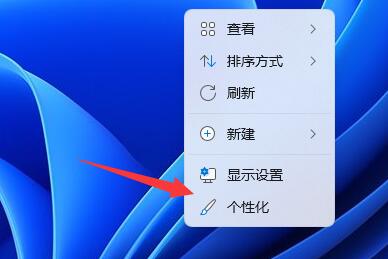
2단계: 그런 다음 오른쪽 목록에서 [테마] 옵션을 찾아서 클릭하세요.
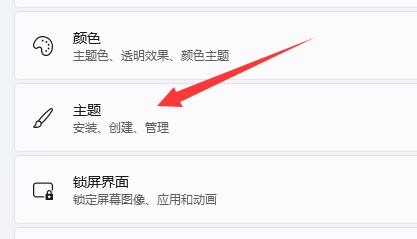
3단계: 해당 설정에서 [바탕화면 아이콘 설정]을 입력합니다.
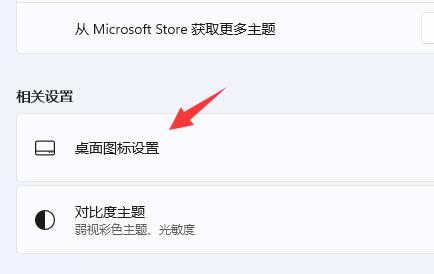
4단계: 마지막으로 원하는 시스템 아이콘을 확인한 후 [확인]을 클릭하여 저장합니다.
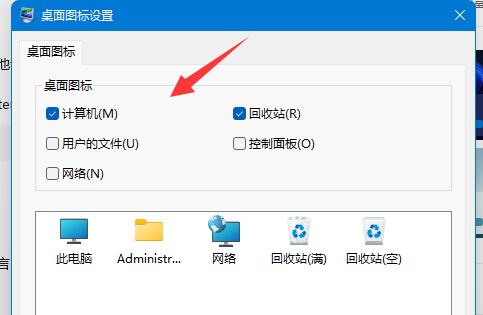
2. 소프트웨어/파일 아이콘
1단계: 소프트웨어 또는 파일 아이콘을 추가하려면 해당 파일을 찾아 마우스 오른쪽 버튼으로 클릭한 후 [추가 옵션 표시]
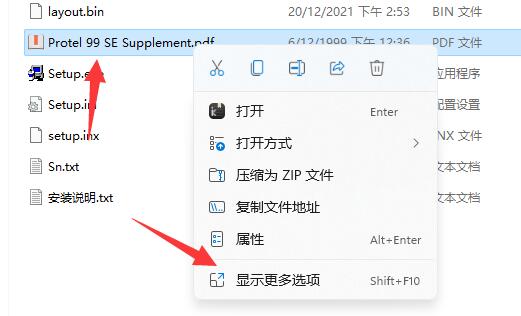
2단계: [보내기]에서 [ 그냥 보내기]를 클릭합니다.
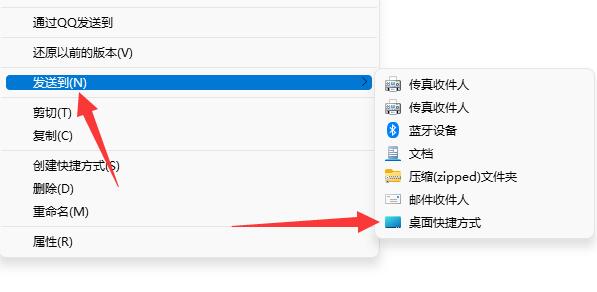
위 내용은 win11에서 바탕화면 아이콘 추가하는 방법_win11에서 바탕화면 아이콘 추가하는 방법의 상세 내용입니다. 자세한 내용은 PHP 중국어 웹사이트의 기타 관련 기사를 참조하세요!
성명:
이 기사는 zol.com.cn에서 복제됩니다. 침해가 있는 경우 admin@php.cn으로 문의하시기 바랍니다. 삭제

